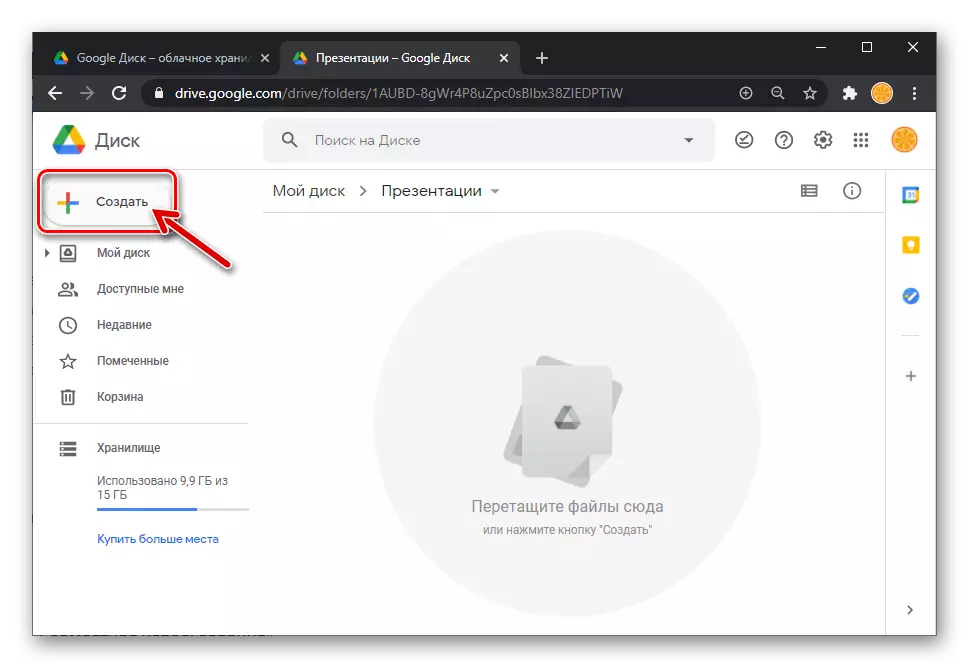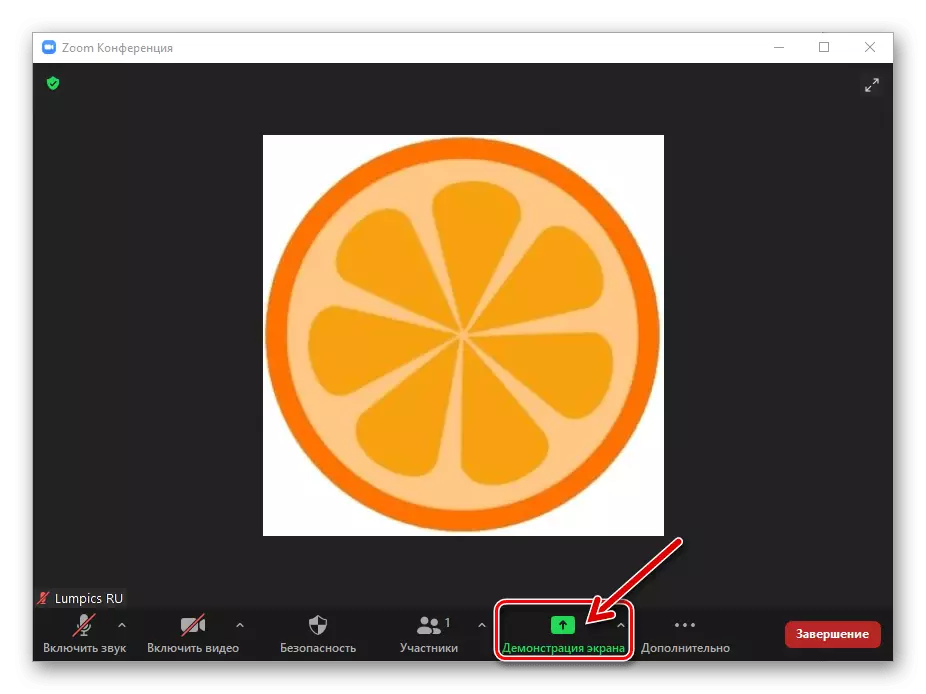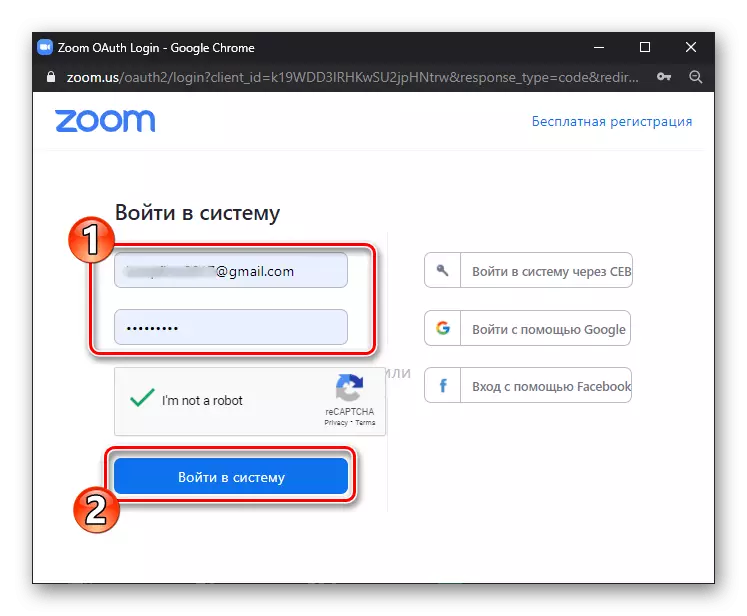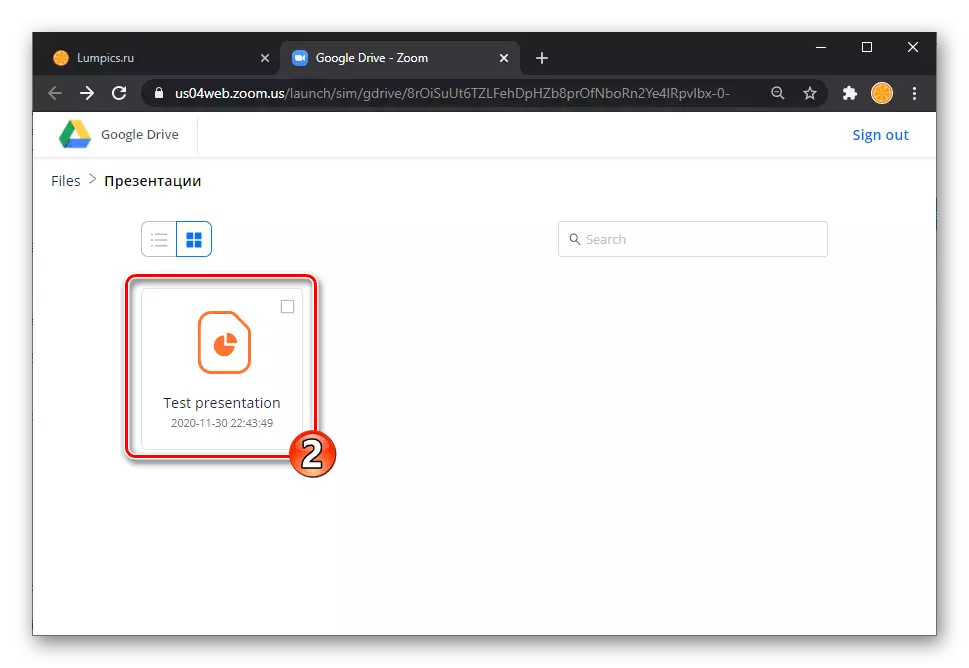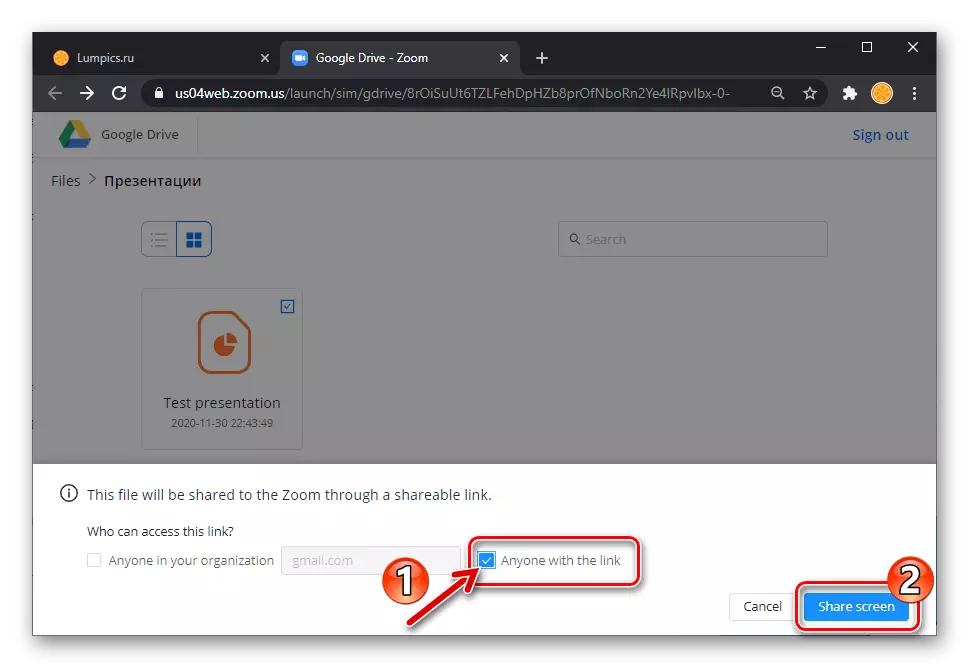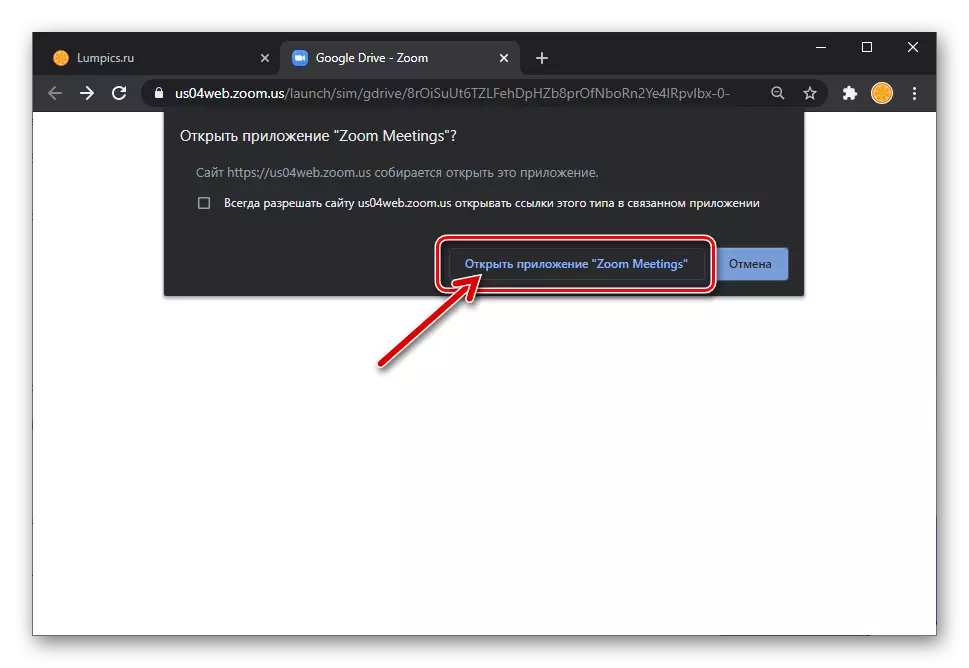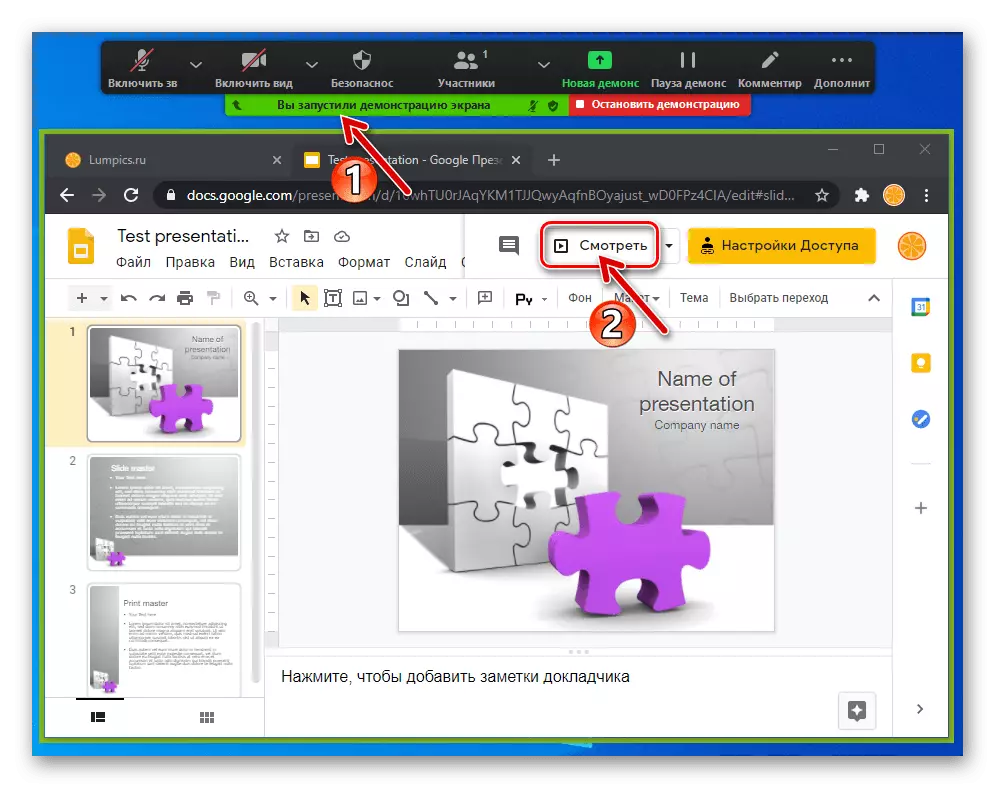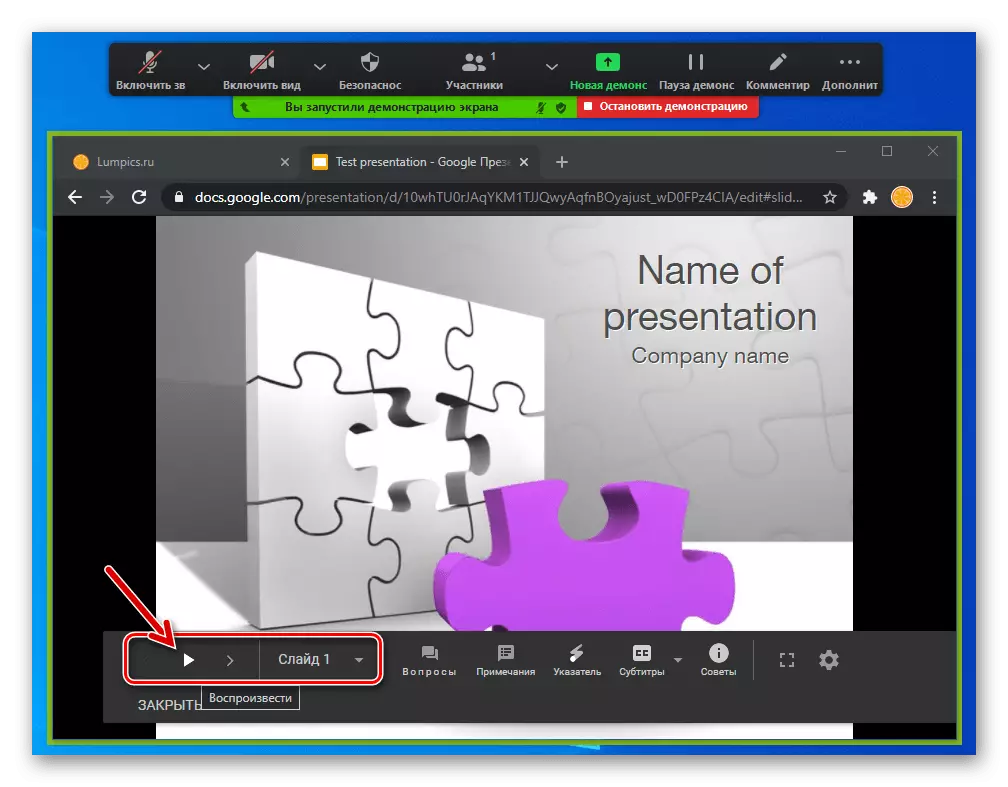Method 1: Pêşkêşvanê pêşkêşkirinê
Gava ku li ser komputerek ku ji bo destpêkirina zoomê ji bo çêkirina pencereyan tête bikar anîn, ji bo çêkirina pêşkêşkirin û vekirina pêşkêşiyan, dema paşîn a di konferansên serhêl de herî zêde li gorî hînkirina jêrîn tête kirin.Di mînakê de, ew ji hêla PowerPoint-naskirî ya ji Microsoft-ê ve hatî destnîşankirin, hûn dikarin algorîtmaya pêşniyarê bicîh bikin û daneyên zoomê yên ji bernameyên din ên ku dikarin pelên li bin çavan vekin nîşan bidin.
Method 2: Browser
Ji ber ku pelên pêşkêşkirinê ne tenê di bernameyên sermaseyê de têne afirandin û dîtin,
Method 3: Di zoom de xwepêşandana pelan
Ji pêşniyarên jorîn ji bo organîzekirina pêşkêşkirina li Zoom, diyar e ku veguhastina wêneyê her gav bi banga "screenpation xwenîşandana" û bikarhêner tenê pêdivî ye ku rêbaza vekirina pelê çavkaniyê hilbijêrin. Ji bo hêsantiriya mezin, pêşdebirên zoom peyda kirine ku pelên bi riya bernameyê vekin, û rêwerzên jêrîn feydeyên vê nêzîkatiyê di mînaka destpêka pêşkêşkirina pêşkêşkirina pêşandanê de nîşan didin.
- Dosya pêşkêşkirinê bi Google Cloud re barkirin.
Zêdetir bixwînin: Pelên li ser Google Disc
- Zoom li ser PC-ê vekin, konferansek çêbikin an jî beşdarî civînek ragihandinê ya heyî bibin. Beşa "xwenîşandana screen" biçin.
- Di pencereya hilbijartina objektê de, li ser tabloya "pelan" veguherînin, bloka "Google Drive" ronî bikin û paşê bişkoja "parvekirin" bitikînin.
- Di encamê de, gerokek ku di Windows-ê de hatî saz kirin, li Windows-ê hatî saz kirin
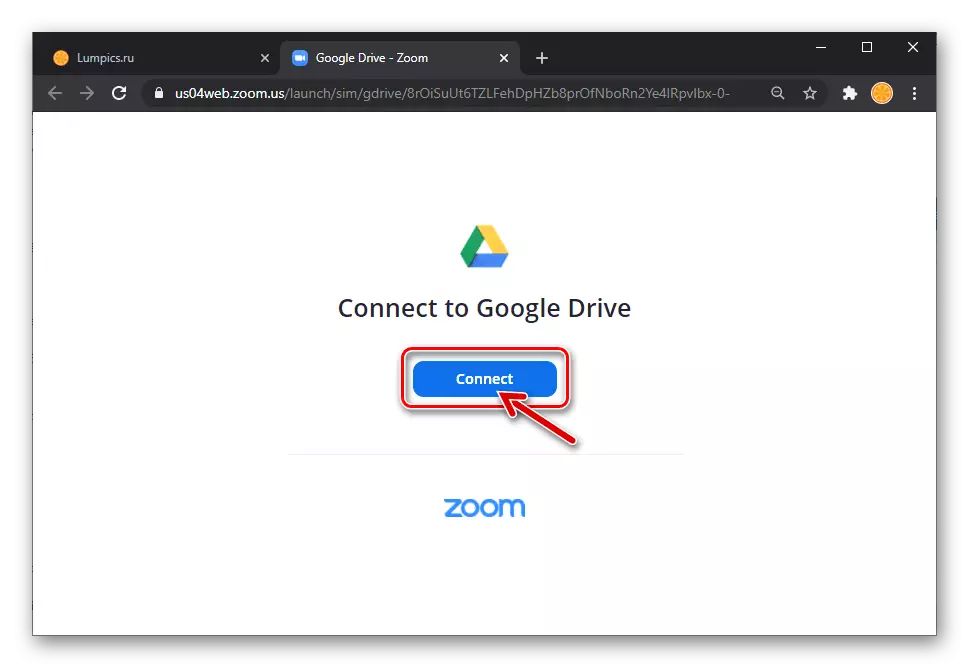
Profîla xwe ya zoomê têkevin û, heke hûn hewce ne, di hesabê Google de.
- Li ser riya ku pelê pêşkêşkirinê tê danîn, rê li ber çolê dimeşîne,
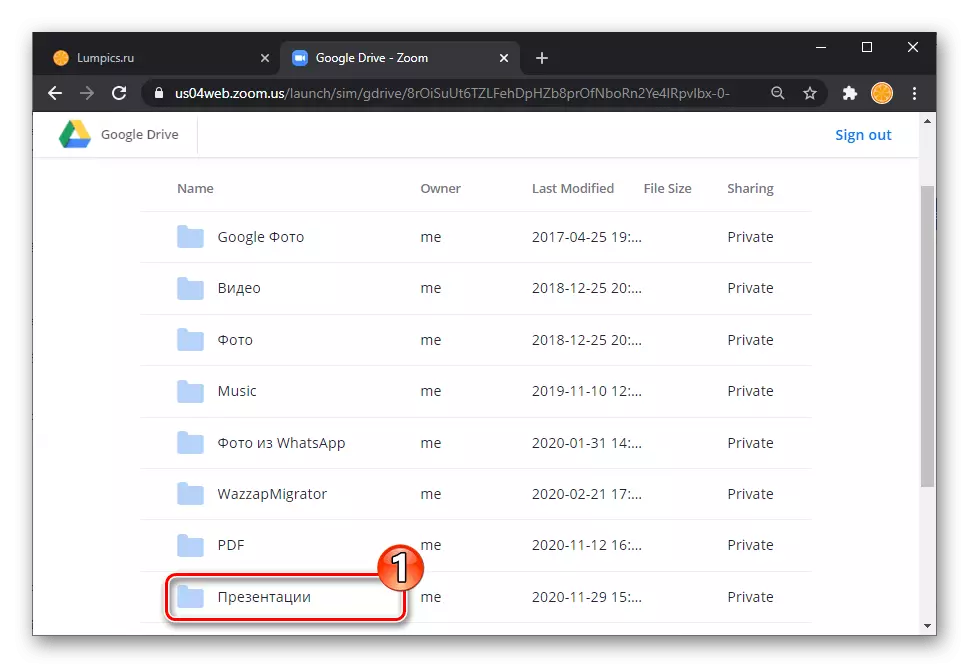
Li ser navê xwe bikirtînin.
- Di zeviyê de li jêr pencereya geroka webê hate xuyang kirin, li Checkbox-ê di Chekbox "kesek bi girêdanê" de kontrol bikin, paşê li ser bişkoja screen Screen-ê bikirtînin.
- Daxwaza ku ji geroka "civînên zoom vekirî ve hatî pejirandin piştrast bike?"
- Di Bernameya Zoom de bixebitin - weşana gerokê di pencereyê de çêbû.
- Piştre, dirûşmên swivel. Pêşkêşkirina di pencereya geroka webê de rêve bikin, û zêdebûna karbidestiya pêvajoyê, amûrên zoom bikar bînin, wekî ku di rêwerzên berê de ji vê gotarê hatine diyarkirin.